Spis treści
Ten poradnik zawiera instrukcje rozwiązywania następującego zdarzenia ostrzegawczego usługi replikacji plików, po migracji usługi Active Directory 2003 do AD 2008, 2012 lub 2016: "Zdarzenie 13577, NtFrs: Usługa replikacji plików (FRS) jest zdeprecjonowana. Aby kontynuować replikację folderu SYSVOL, należy przeprowadzić migrację do DFS Replication za pomocą polecenia DFSRMIG. Jeśli nadal używasz FRS do replikacji SYSVOLw tej domenie, możesz nie być w stanie dodać kontrolerów domeny działających w przyszłej wersji systemu Windows Server."

Błąd "File Replication Service (FRS) is deprecated" pojawia się, ponieważ po wprowadzeniu Windows Server 2008, kontrolery domeny używają nowszego Distributed File System Replication (DFSR) zamiast File Replication Service (FRS), w celu replikacji skryptów logowania i plików obiektów Group Policy z folderu SYSVOL, do innych kontrolerów domeny.
Tak więc po migracji domeny AD 2003 do AD 2008, 2012 lub 2016 należy uaktualnić również typ replikacji folderu SYSVOL z FRS do DFSR, aby rozwiązać problem zdarzenia błędu ID 13577: "NtFrs: File Replication Service (FRS) is deprecated."
Jak zmigrować replikację SYSVOL z FRS do DFSR.
Krok 1. Sprawdź stan kontrolerów domeny za pomocą DCDIAG.
1. Na każdym kontrolerze domeny, otwórz podniesiony wiersz poleceń i wpisz następujące polecenie, aby zdiagnozować zdrowie kontrolerów domeny.
- dcdiag
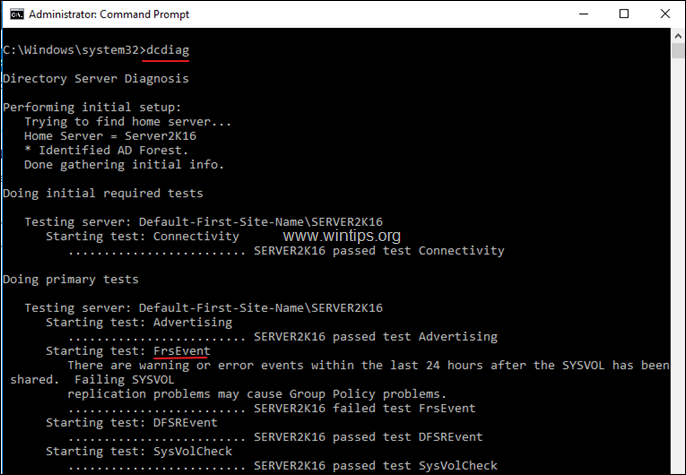
2.Ważne: Zanim przejdziesz do kolejnych kroków, upewnij się, że wszystkie testy, z wyjątkiem testu "FrsEvent", zostały zaliczone.
Krok 2. Podniesienie poziomu funkcjonalnego lasu i domeny
1. Na głównym kontrolerze domeny AD, otwórz Kierownik serwera .
2. Ze strony Narzędzia menu, wybierz Domeny i zaufania Active Directory .

3. Kliknij prawym przyciskiem myszy na nazwę domeny i wybierz Podniesienie poziomu funkcjonalnego domeny .
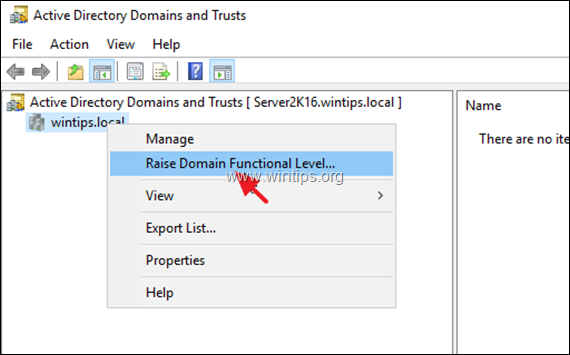
4. Ustawić poziom funkcjonalny domeny na Windows Server 2008 i kliknąć Podnieść .
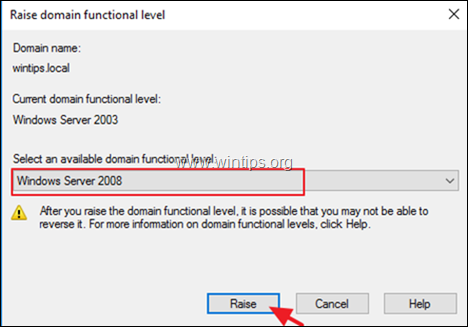
5. Kliknij OK aby podnieść poziom funkcjonalny, a następnie kliknij ponownie OK na komunikat o powodzeniu.
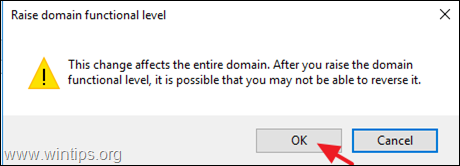
6. Następnie kliknij prawym przyciskiem myszy na Domeny i zaufania Active Directory i wybrać Podniesienie poziomu funkcjonalnego lasu
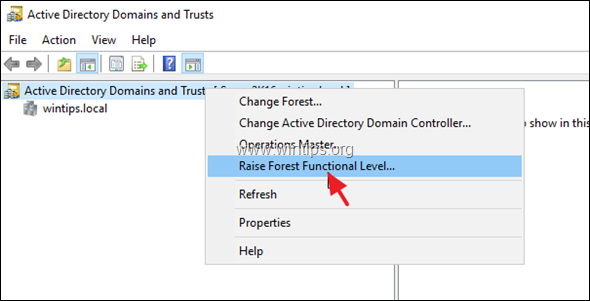
7. Ustawić poziom funkcjonalny lasu na Windows Server 2008 i kliknąć Podnieść .
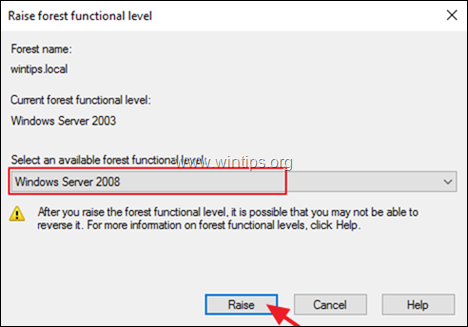
8. Kliknij OK aby podnieść poziom funkcjonalny lasu, a następnie kliknij OK ponownie do pomyślnego komunikatu.
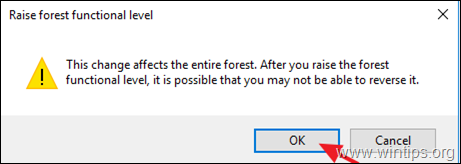
Krok 3. Tworzenie obiektów DFSR Global AD
1. Na głównym kontrolerze domeny AD, otwórz konto Wiersz poleceń jako administrator i wpisz następujące polecenie, aby utworzyć niezbędne obiekty DFSR Global AD. (Jest to przydatne, jeśli Read Only Domain Controller (RODC), nie mógł rozpocząć migracji przez długi czas).
- dfsrmig /CreateGlobalObjects
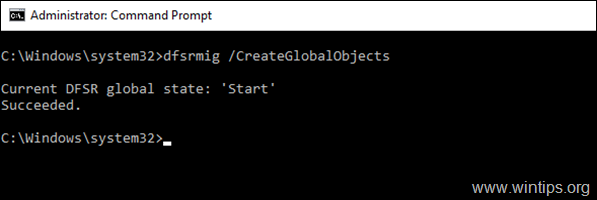
2. Przejdź do kolejnych kroków, aby rozpocząć migrację FRS do DFSR.
Krok 4. Ustaw stan migracji FRS do DFSR na PREPARED.
Info: W stanie "PREPARED" usługa DFS Replication wykonuje kopię zawartości folderu SYSVOL dla siebie. Następnie przystępuje do zainicjowania replikacji swojej kopii folderu SYSVOL na wszystkich innych kontrolerach domeny korzystających z usługi DFS Replication, które również zmigrowały do stanu "PREPARED". Na tym etapie procesu migracji główny silnik replikacji dla udziału SYSVOLna każdym z kontrolerów domeny w domenie jest nadal FRS.
1. W podniesionym wierszu poleceń i wydaj poniższe polecenie:
- dfsrmig /setglobalstate 1
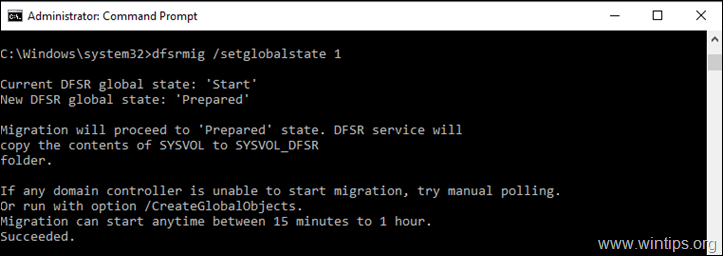
2. Następnie sprawdź, czy wszystkie kontrolery domeny pomyślnie zmigrowały do stanu "PREPARED", wydając to polecenie: *.
- dfsrmig /getMigrationState
Uwaga: Jeśli po wykonaniu powyższego polecenia otrzymasz komunikat "Migracja nie osiągnęła jeszcze spójnego stanu na wszystkich kontrolerach domeny. Informacje o stanie mogą być nieświeże ze względu na opóźnienie Active Directory Domain Services.", to odczekaj kilka godzin, a następnie wydaj to polecenie ponownie, aż otrzymasz, że "Wszystkie kontrolery domeny pomyślnie zmigrowały do stanu Global ('Prepared').
Migracja osiągnęła spójny stan na wszystkich kontrolerach domeny. Succeeded".
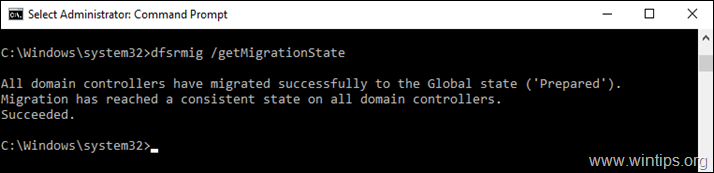
3. Po udanej migracji do stanu globalnego "Prepared" na wszystkich kontrolerach domeny, sprawdź co następuje:
1. przejdź do C:\NWindows i upewnić się, że " SYSVOL_DFSR " folder został utworzony na wszystkich kontrolerach domeny.
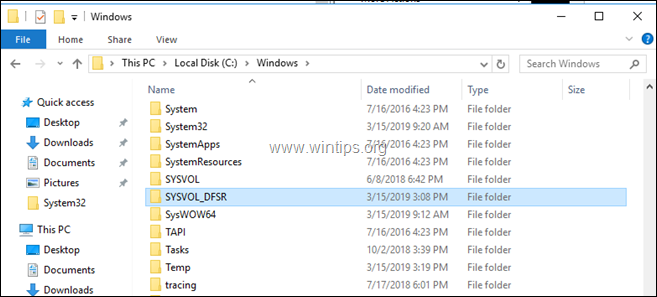
2. uruchomić adsiedit.msc
a. Kliknij prawym przyciskiem myszy na ADSI Edycja i wybrać Połącz się z.... -> Domyślny kontekst nazewnictwa i kliknąć OK.
b. Następnie rozwiń Domyślny kontekst nazewnictwa > DC=Domena > CN=System i zapewnić, że CN=DFSR-GlobalSettings powstał.
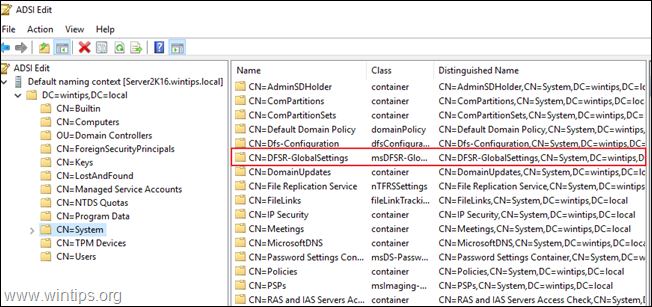
3) Sprawdzić, czy SYSVOL jest nadal udostępniany z "C:indows", wydając to polecenie:
- udział netto
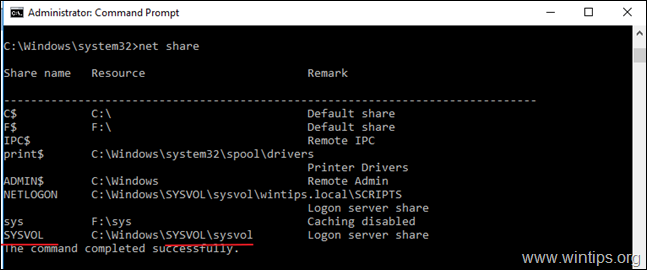
4. sprawdź stan Active Directory Replication wydając to polecenie (Wynik powinien pokazywać, że nie ma błędów na wszystkich kontrolerach domeny):
- RepAdmin /ReplSum
Krok 5. Ustaw stan migracji FRS do DFSR na REDIRECTED *.
Info: W stanie "REDIRECTED" replikacja zostaje przeniesiona do usługi DFS Replication, która rozpoczyna replikację nowego folderu SYSVOL (C:indows YSYSVOL_DFSR). W tym samym czasie FRS replikuje stary folder SYSVOL (C:indows YSYSVOL) na innych kontrolerach domeny.
1. Kolejnym krokiem jest wymuszenie na wszystkich kontrolerach domeny zmiany udziału SYSVOL, aby wskazywał na nowy folder SYSVOL_DFSR. W tym celu wydaj poniższe polecenie:
- dfsrmig /setGlobalState 2
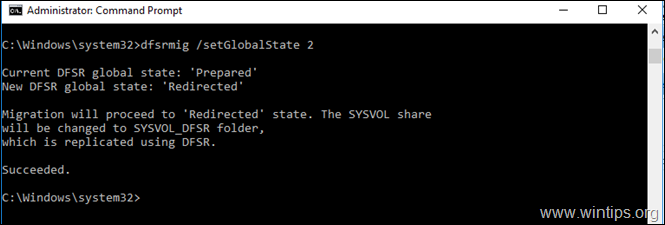
2. Teraz potwierdź, że wszystkie kontrolery domeny osiągnęły stan Redirected, wydając to polecenie: *.
- dfsrmig /getMigrationState
Uwaga: Jeśli po wykonaniu powyższego polecenia otrzymasz komunikat "The following domain controllers have not reached Global state ('Redirected')..." to odczekaj jakąś godzinę i wydaj polecenie ponownie, aż otrzymasz, że: "All domain controllers have migrated successfully to the Global state ('Redirected'). Migration has reached a consistent state on all domain controllers. Succeeded."
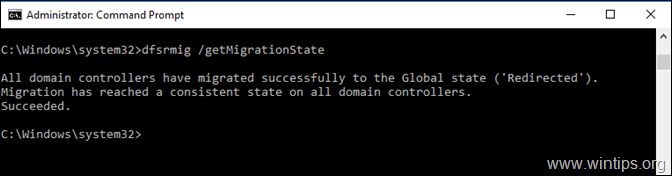
3. Po udanej migracji do stanu globalnego "Redirected" na wszystkich kontrolerach domeny, sprawdź co następuje:
1) SYSVOL jest teraz udostępniany z folderu "C:indows_DFSRsysvol", poprzez wydanie polecenia "net share":
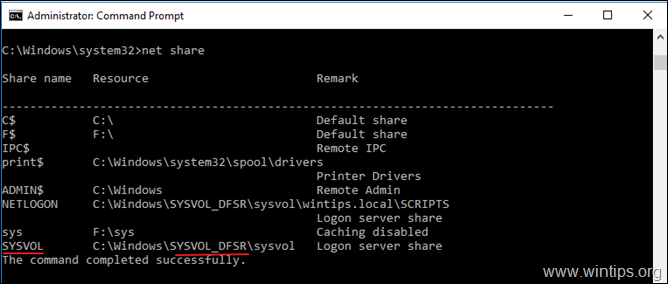
2a. Otwórz edytor rejestru na wszystkich kontrolerach domeny i przejdź do poniższej ścieżki:
- HKEY_LOCAL_MACHINE ™SYSTEM ™CurrentControlSet ™Services ™DFSR ™Parametry ™SysVols ™Migracja SysVols
2b. zapewnić, że 'DFS-R SYSVOL Path' punkty kluczowe rejestru do: "C:\Windows \SYSVOL_DFSR \Sysvol\ "
2c. Zapewnić, aby LocalState ' klucz rejestru jest ustawiony na 2
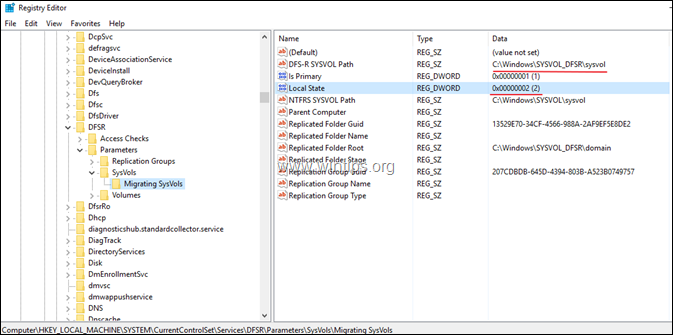
3. Wymuś replikację Active Directory na kontrolerze domeny Aby wymusić replikację Active Directory, wydaj to polecenie na kontrolerze domeny:
- repadmin /syncall /AeD
4. wymuś usługę DFS Replication do odpytywania Active Directory. Aby wymusić odpytywanie Active Directory wydaj polecenie 'dfsrdiag PollAd' na kontrolerze domeny. Aby wymusić odpytywanie Active Directory wydaj to polecenie na kontrolerze domeny:*
- dfsrdiag PollAd /Member:DC_NAME
Uwaga: Zmień DC_Name z Domain Controller, który chcesz wymusić na Active Directory poll.
4. Jeśli wszystko wydaje się być w porządku, przejdź do następnego kroku. Jeśli coś jest nie tak, możesz cofnąć się ze stanu 'REDIRECTED' do stanu 'START' wydając to polecenie:
- dfsrmig /setglobalstate 0
Krok 6. Ustaw stan migracji FRS do DFSR na ELIMINATED.
Info: W stanie "ELIMINATED" i po upewnieniu się, że replikacja działa prawidłowo, jest czas, aby zmusić wszystkie kontrolery domeny do zatrzymania usługi FRS i usunięcia folderu SYSVOL. Aby to zrobić:
1. W wierszu poleceń wydaj następujące polecenie:
- dfsrmig /setGlobalState 3

2. Na koniec potwierdź, że wszystkie kontrolery domeny osiągnęły stan ELIMINATED:
- dfsrmig /getMigrationState
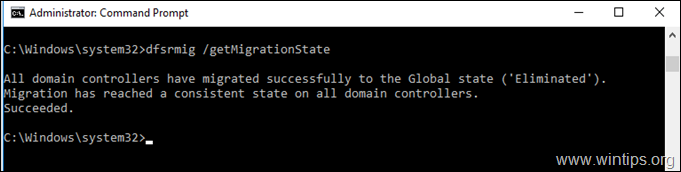
3. Po udanej migracji z FRS do DFSR, następujące zdarzenia zostaną zapisane w Przeglądarka zdarzeń > Dzienniki aplikacji i usług :
a. File Replication Service: Event ID 13503 - NtFrs > The File Replication Service has stopped.
b. Replikacja DFS : Event ID 8019 - DFSR > "DFSR pomyślnie zmigrował kontroler domeny DC_NAME do stanu 'ELIMINATED'. NTFRS nie replikuje już udziału SYSVOL znajdującego się w lokalizacji C:\Windows\SYSVOL. DFSR replikuje obecnie folder SYSVOL_DFSR znajdujący się w lokalizacji C:\Windows\SYSVOL_DFSR. Usługa NTFRS jest wyłączona na tym DC.
Migracja DFSR dla kontrolera domeny %Server_Name% została zakończona."
To wszystko! Daj mi znać, czy ten przewodnik pomógł Ci, zostawiając komentarz o swoim doświadczeniu. Proszę polubić i udostępnić ten przewodnik, aby pomóc innym.

Andy'ego Davisa
Blog administratora systemu o systemie Windows





